MultiVersus nie działa, nie uruchamia się lub ulega awarii podczas uruchamiania
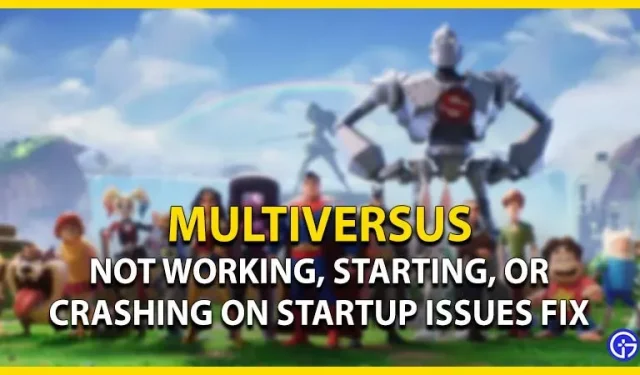
MultiVersus to darmowa platformowa gra wideo opracowana przez Player First Games i WB Interactive. Zawiera wiele kultowych postaci do grania. Podczas gdy szum wokół gry wciąż rośnie, niektórzy gracze nie mogą uruchomić gry. Z drugiej strony niektórzy gracze doświadczają awarii podczas uruchamiania. Nie martw się, oto nasz przewodnik, jak naprawić problemy z uruchamianiem, uruchamianiem lub awariami MultiVersus podczas uruchamiania.
Jak naprawić MultiVersus, który nie działa, nie uruchamia się lub ulega awarii podczas uruchamiania

Jak już wspomniano, przyczyn wystąpienia tych problemów może być kilka. Oto niektóre z możliwych metod rozwiązania tych problemów:
Sprawdź stan serwera
- Przed użyciem którejkolwiek z metod sugerujemy sprawdzenie, czy serwery działają.
- Możesz przejść do ich oficjalnego konta na Twitterze, aby uzyskać wszelkie aktualizacje związane z awariami serwerów.
- Ponadto możesz również zapoznać się z naszym przewodnikiem na temat sprawdzania statusu serwera, aby uzyskać więcej informacji.
Jeśli serwery działają, możesz wypróbować naszą następną metodę.
Uruchom MultiVersus jako administrator
Wykonaj następujące kroki:
- Kliknij prawym przyciskiem myszy plik MultiVersus.exe i przejdź do jego właściwości.
- Wybierz zakładkę „Zgodność” i zaznacz „Uruchom ten program jako administrator”.
- Następnie kliknij przycisk Zastosuj w prawym dolnym rogu menu Właściwości.
Uruchom grę, aby sprawdzić, czy problemy nadal występują.
Sprawdzanie integralności plików gry
- Uruchom klienta lub program uruchamiający Steam.
- Wybierz kartę Biblioteka i kliknij prawym przyciskiem myszy grę.
- Wybierz opcję Właściwości i kliknij opcję Pliki lokalne w lewym okienku.
- Następnie kliknij „Sprawdź spójność plików gry”.
Jeśli niektóre pliki lub dane gry są uszkodzone, ta metoda spowoduje ich ponowne pobranie. Chociaż ta metoda może zająć trochę czasu, mamy nadzieję, że rozwiąże wszystkie te problemy. Możesz wypróbować następującą metodę, jeśli wszystkie pliki gry zostały pomyślnie zweryfikowane.
Zaktualizuj sterowniki karty graficznej
- Naciśnij przycisk Windows i wyszukaj Menedżera urządzeń.
- Następnie uruchom Menedżera urządzeń i rozwiń opcję Karty graficzne.
- Kliknij prawym przyciskiem myszy sterownik graficzny i wybierz opcję Aktualizuj sterowniki.
Ta metoda zaktualizuje sterowniki karty graficznej do najnowszej wersji.
Usuń folder SaveGames
Niektórzy gracze ze społeczności wspominali, że pomogło usunięcie zapisanych plików gry. Z tej metody radzimy korzystać tylko jeśli nie poczyniłeś większych postępów w grze. Wykonaj następujące kroki:
- Naciśnij przycisk Win + R, aby uruchomić Windows Run.
- Wpisz %appdata% i naciśnij Enter, aby otworzyć folder Appdata.
- Następnie przejdź do folderu lokalnego i otwórz folder MultiVersus.
- Otwórz folder Zapisane i usuń folder Zapisane gry.
- Ta metoda usunie wszystkie zapisane postępy.
Uruchom grę, aby sprawdzić, czy problemy nadal występują.
Ponownie zainstaluj MultiVersus
Jeśli żadna z powyższych metod nie zadziałała, sugerujemy ponowną instalację gry. Aby to zrobić, musisz odinstalować grę. Następnie ponownie pobierz i zainstaluj grę. Uruchom MultiVersus, aby sprawdzić, czy problemy zostały rozwiązane.
Możesz również skontaktować się z pomocą techniczną WB Games, aby przesłać prośbę o dalszą pomoc.
To wszystko, jak naprawić problemy z niedziałaniem, uruchamianiem lub awarią podczas uruchamiania w MultiVersus.
Dodaj komentarz